Windows10系统下将桌面移动到d盘的方法
windows10正式版系统下,桌面的默认路径都在系统盘,也就是我们所熟悉的C盘中。而不少朋友都喜欢将文件下载直接保存到桌面,便于打开使用,不过这样会导致系统盘内存被严重占用,影响电脑运行速度。这该怎么办呢?接下来,系统城小编就教大家将桌面移动到D盘的操作方法。
步骤如下:
1、点击进入“此电脑”,D盘建立一个名为“Desktop”的文件夹;

2、在左侧“快速访问”下方的“桌面”或“Desktop”上单击右键,选择“属性”;

3、打开“桌面 属性”窗口后,切换到“位置”,就可以看到Win10电脑桌面默认文件夹的位置了,默认路径为:C:\Users\用户名\Desktop,我们只要点击下的的“移动”就可以开始更改路径了。
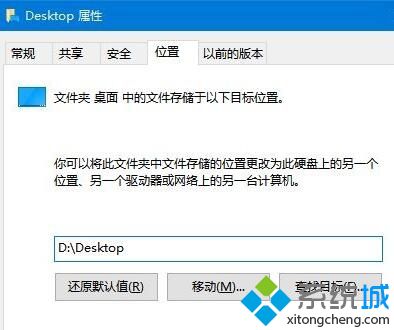
4、将新路径选择为:D\Desktop ,完成后点击下的“确定”,之后会看到一个“是否要将所要文件从原来位置移动到新位置”的提示,直接点击“是”即可完成移动操作!
通过以上方法我们就可以将桌面成功的移动到D盘,希望本教程能够帮助到所有有需要的朋友们!关注Windows10,锁定系统城(https://www.xitongcheng.com/)
相关教程:桌面在d盘移回c盘xp我的文档移动到d盘我告诉你msdn版权声明:以上内容作者已申请原创保护,未经允许不得转载,侵权必究!授权事宜、对本内容有异议或投诉,敬请联系网站管理员,我们将尽快回复您,谢谢合作!











